Disfruta ahora de todas las películas y series de Disney+ en Kodi

A la hora de elegir un reproductor multimedia para instalar en nuestro equipo con Windows, son varias las alternativas de las que podemos echar mano. Una de las más populares desde hace muchos años es Kodi, un completo centro multimedia con multitud de funciones.
De hecho para una buena cantidad de usuarios en todo el mundo, el software Kodi es uno de los más completos para el sector del entretenimiento. De entre las muchas razones de todo ello, podemos destacar que el programa nos presenta la posibilidad de gestionar todos nuestros contenidos almacenados de forma local. Al mismo tiempo podremos tratar con los servicios streaming online de audio y vídeo de todo el globo.
Cómo añadir nuevas funciones a Kodi
Una de las cosas que debemos tener muy presentes si somos usuarios novatos en Kodi, es que nos presenta una interfaz de usuario un tanto peculiar. Es casi como si funcionase de forma independiente al resto del sistema operativo. Además la misma, por defecto, está repleta de multitud de funciones que se reparten por sus pantallas y menús. Eso es algo que de entrada nos será de enorme utilidad a la hora de sacar provecho a contenidos multimedia tanto locales como de Internet.
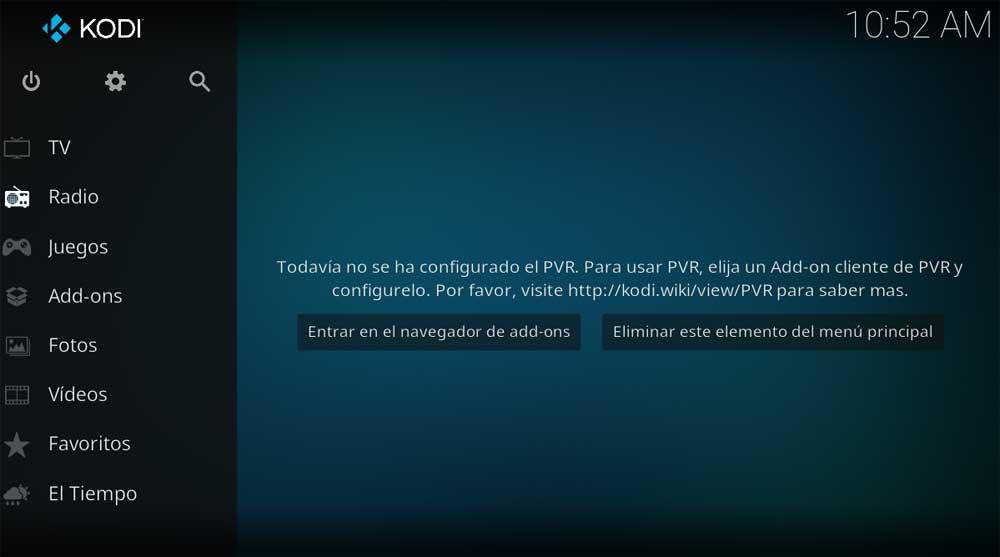
Pero eso no es todo, ya que a todo lo comentado, le podemos sumar uno de los grandes secretos del éxito del programa. Y es que Kodi nos permite, de manera sencilla, aumentar sus posibilidades de muchas maneras. Esto es algo que podemos llevar a cabo tanto a nivel funcional como de apariencia de la aplicación. Quizá muchos de vosotros ya sabréis que esto es algo que logramos con la instalación de complementos o add-ons de Kodi. Los desarrolladores del programa de entrada ponen a nuestra disposición varios propios.
Pero al mismo tiempo hay otros muchos add-ons disponibles en repositorios de Internet, algunos legales, otros no tanto. Muchos de ellos llaman a plataformas de vídeo streaming, o nos dan acceso a canales de televisión. Es por ello que en estas líneas nos queramos centrar en una de las plataformas de este tipo más usadas como es Disney+.
Ver Disney+ directamente en Kodi
Teniendo en cuenta la enorme popularidad de la mencionada plataforma de vídeo a la carta, Disney+, no es de extrañar que también podamos acceder a estos a través de Kodi. Pero antes tendremos que seguir algunos pasos, ya que este acceso no lo lograremos de forma nativa. Por tanto a continuación os explicamos cómo ver Disney+ en Kodi de manera sencilla.
Eso sí, antes de poder lograr esto que os contamos, tendremos que cumplir con algunos requisitos previos que nos permitirán ver Disney+ en Kodi. Como os podréis imaginar, lo primero que necesitamos es tener Kodi en el PC con Windows, programa que podemos descargar desde este enlace. Al mismo tiempo debemos tener muy presente que algunos add-ons no funcionan en Kodi 19. Esto se debe a que a partir de esa versión, el programa empezó a usar Python 3, por lo que muchos complementos de terceros dejaron de funcionar en Kodi. Pero este no será el caso con el complemento del que os hablaremos a continuación.
Además este proceso del que os hablaremos a continuación, es totalmente legal. Con esto queremos recalcar que para ver Disney+ en Kodi, necesitaremos una suscripción activa para la plataforma de vídeo.
Permitir los complementos de terceros
Así, a continuación y para llevar a cabo este proceso, lo primero será asegurarnos de Kodi permite la instalación de complementos de terceros. Para ello primero iniciamos el programa y hacemos clic en el icono de la rueda dentada situado en la esquina superior izquierda de la interfaz principal. Esto abrirá las preferencias de Kodi donde tenemos que seleccionar la opción de Sistema.
En la nueva ventana que aparece situamos el cursor en el apartado de Add-ons de la barra lateral izquierda. Entonces a la derecha veremos que aparece un selector llamado Orígenes desconocidos, que nos aseguramos de que esté habilitado.

Añadir nueva fuente al centro multimedia
Volvemos a la pantalla inicia del centro multimedia, donde volvemos a hacer clic en el icono de la rueda dentada para acceder a las preferencias de Kodi de nuevo. Sin embargo esta vez seleccionaos la opción llamada Explorador de archivos. A continuación pinchamos dos veces en Añadir fuente del lado izquierdo de la pantalla. En ese momento aparecerá una ventana emergente para que pinchemos en Ninguno y Kodi presente un campo vacío.
Aquí tenemos que introducir la URL del repositorio que deseamos añadir, por lo que en nuestro caso será el siguiente:
http://k.slyguy.xyz
Tras ello aceptamos la entrada y le damos un nombre a la nueva fuente para poder identificarla después. Por ejemplo podemos usar el del propio repositorio como tal, es decir, SlyGuy. Ya hemos añadido una nueva fuente de archivos a Kodi que utilizaremos para instalar el repositorio SlyGuy.

Instalar el add-on de Disney+ en Kodi
Volvemos a la pantalla inicial y nos situamos en la rueda dentada para después pinchar en Add-ons y luego en Instalar desde un archivo ZIP. Ahora ya podremos seleccionar la fuente anteriormente añadida de SlyGuy, con lo que Kodi instalará el repositorio de SlyGuy en nuestro software Kodi.
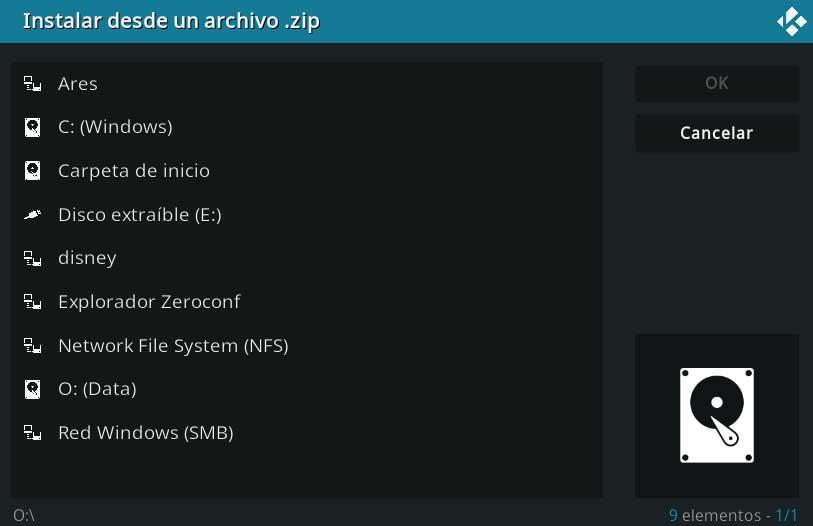
Una vez hemos llevado a cabo los pasos hasta aquí descritos, ahora necesitamos acceder al repositorio recién instalado. Para ello hacemos clic en Instalar desde el repositorio y nos situamos en SlyGuy Repository / Add-ons de vídeo. Dentro del listado de complementos que de entrada nos propone este repositorio, ya no tenemos más que buscar el que nos interesa en este caso y pinchamos en Instalar.
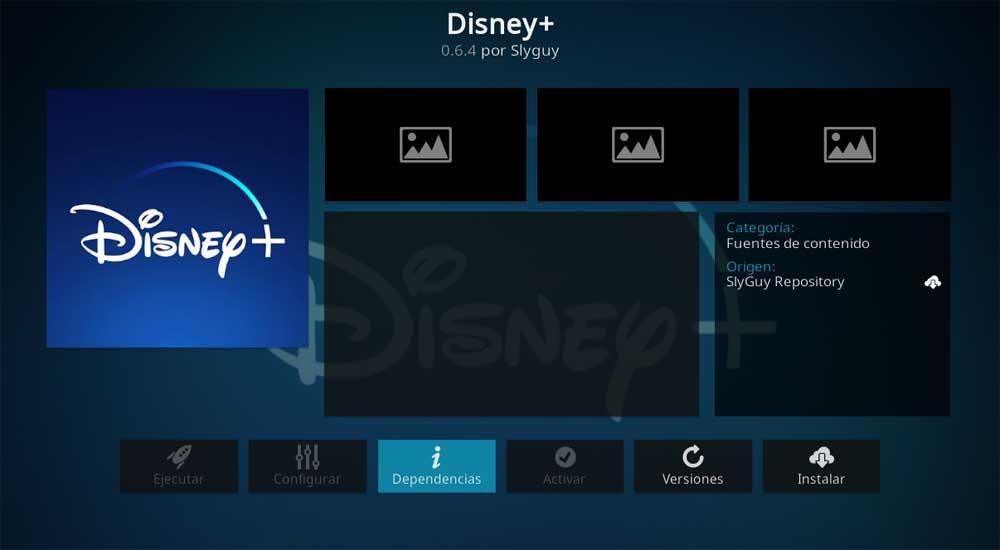
A partir de ese momento ya dispondremos del add-on de la plataforma Disney+ disponible en nuestro software Kodi. Esto lo veremos al situarnos en la interfaz principal, y echar un vistazo al apartado Add-ons, donde ya aparecerá el nuevo recién instalado.
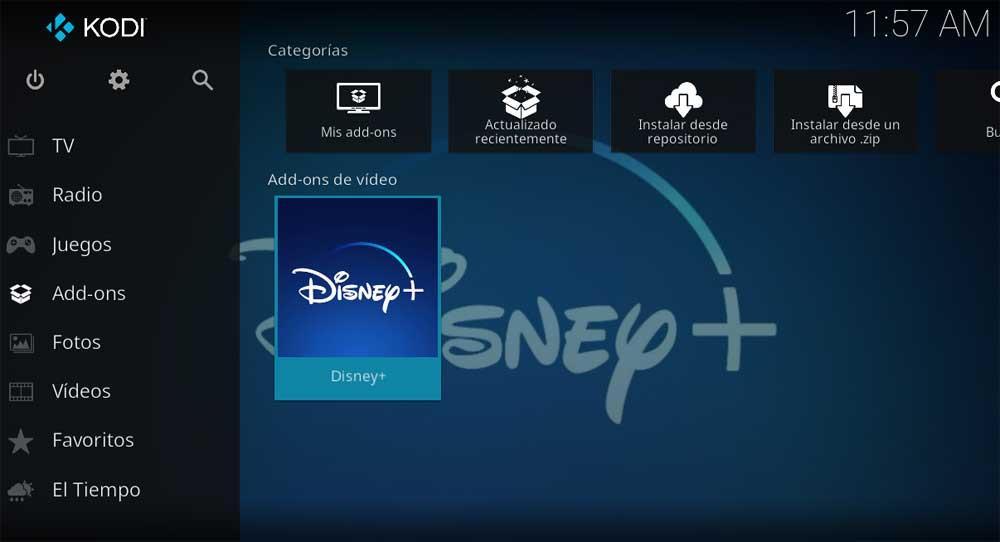
Eso sí, debemos tener muy en cuenta que, como os comentamos antes, esto no nos dará acceso directo a los contenidos de pago de la plataforma. Para acceder a todo ello debemos disponer de las credenciales de acceso a Disney+ y tener la cuenta activa.
Fuente: SoftZone https://ift.tt/3tz1jYz Autor: David Onieva
.png)
